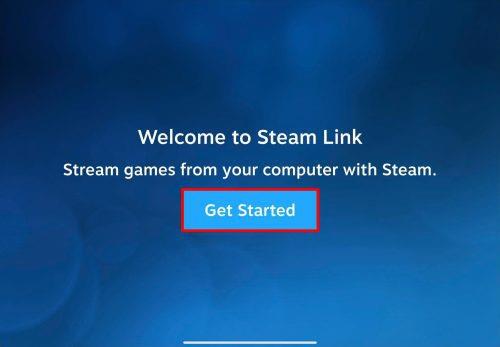¿Alguna vez te has preguntado qué es ese icono de cámara cuando el cursor se desplaza sobre la imagen? Ese es el ícono de búsqueda visual que encontrarás en Microsoft Edge. Con esta función, puede encontrar fotos, páginas, recetas y productos similares.
La función es útil, pero ver el ícono de la cámara cada vez que pasa el cursor puede distraerte cuando tienes que tomar una captura de pantalla. Es por eso que los usuarios pueden apagarlo y tomar capturas de pantalla sin que aparezca el ícono de la cámara. No te preocupes por apagarlo y no poder volver a usarlo ya que los cambios se pueden modificar en cualquier momento. Estos son los pasos a seguir.
Cómo deshabilitar la búsqueda visual en Microsoft Edge
Desactivará por completo la herramienta de búsqueda visual siguiendo los pasos mencionados en esta sección. Si lo que desea hacer es desactivarlo solo para sitios específicos, deberá seguir un conjunto diferente de instrucciones y deberá seguir los pasos de la siguiente sección. Pero si está seguro de que desea desactivarlo para todos los sitios, estos son los pasos a seguir. Una vez que se abra el navegador, haga clic en los puntos en la parte superior derecha y vaya a Configuración.
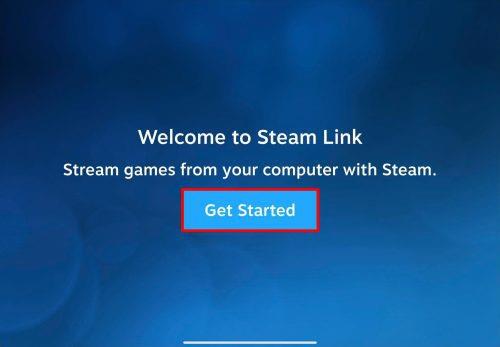
Una vez que esté en Configuración , haga clic en Apariencia a la izquierda, desplácese hacia abajo hasta la sección Menús contextuales y haga clic en la opción Exploración inteligente .

En este último apartado, verás dos opciones: activarlo o desactivarlo. Uno de ellos le permitirá ver la búsqueda visual en el desplazamiento de la imagen. La otra opción mostrará u ocultará el ícono de búsqueda visual cuando pase el mouse sobre una imagen.

Los cambios se aplican al instante, por lo que no es necesario reiniciar el navegador. Si alguna vez cambia de opinión en cualquier momento y desea volver a activarlo, puede seguir estos pasos y activarlo, o viceversa.
Cómo deshabilitar la búsqueda visual para sitios específicos
En la sección Exploración inteligente , también verá una opción llamada Búsqueda visual desactivada para estos sitios. Debe estar todo el camino en la parte inferior. Si hay un sitio que desea excluir de la búsqueda visual, haga clic en el botón Agregar y escriba la URL del sitio.

Puede continuar y agregar tantos sitios como desee. Una vez que haya agregado el último sitio, estará listo. Puede borrarlos todos o puede eliminar solo uno. La búsqueda visual es muy útil ya que puede brindarle información sobre una imagen específica. Por ejemplo, supongamos que desea ver en cuántos sitios se encuentra una imagen en particular. Esto es lo que puedes hacer.
Supongamos que está buscando una imagen de un husky y ve una imagen específica que le gusta. Haga clic en el botón Búsqueda visual y arrastre la imagen hacia el área indicada para comenzar la búsqueda.

La imagen se colocará en un lado, y en el otro lado, tendrás todo tipo de información sobre la imagen. Verá una sección llamada Parece, donde puede ver objetos o animales similares que se parecen a la imagen que está investigando. También puede ver en cuántos sitios se encuentra esa imagen específica, y la última pestaña que verá se llama Contenido relacionado.

Otras lecturas
Siempre y cuando estemos en el tema de la búsqueda. Hay varios artículos que puede seguir leyendo que tienen consejos útiles. Por ejemplo, si tiene problemas con su navegador Chrome, puede ver cómo puede corregir los errores de Chrome mientras busca software dañino . Otro error que puede encontrar es cuando su computadora con Windows no está buscando o indexando archivos PDF. También hay una solución para eso. ¡Feliz lectura!
Conclusión
Hay más razones para mantener la opción de búsqueda visual activada que desactivada. Pero si alguna vez necesita apagarlo, sabe que puede hacerlo fácilmente ingresando a la configuración de Edge. Tiene la opción de desactivar la función por completo o solo deshabilitarla para sitios específicos. Agregue la URL de los sitios para los que desea deshabilitar la función y manténgala activada para los sitios restantes. De esa manera, puede tener lo mejor de ambos mundos y no tener que apagarlo por completo. ¿Desactivaste completamente la función? Comparta sus pensamientos en los comentarios a continuación y no olvide compartir el artículo con otros en las redes sociales.